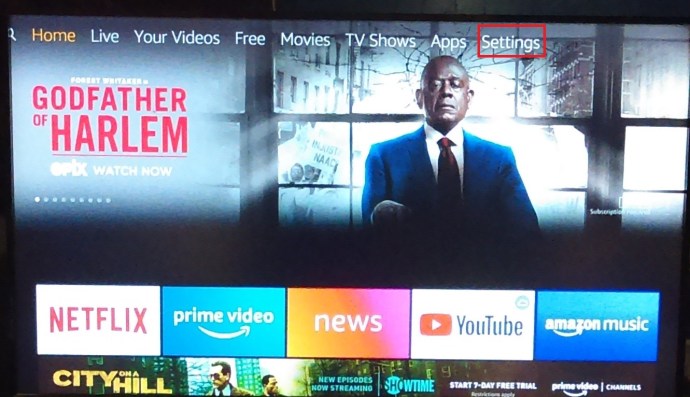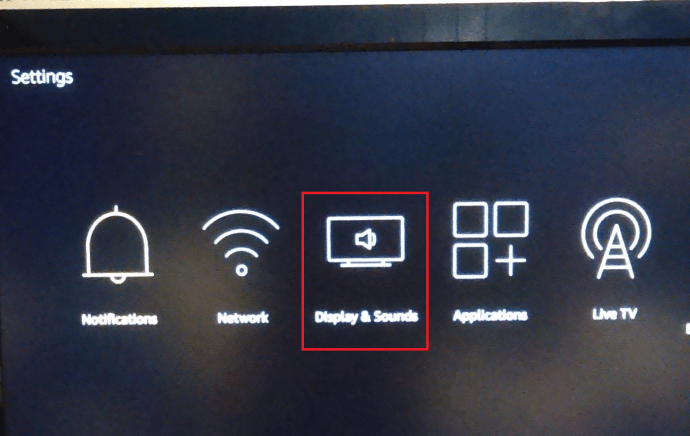Podle poštovní schránky TechJunkie je obrazovka Amazon Fire Stick, která se při přiblížení zasekne, docela běžná. Zoom, který byl přidán jako součást řady funkcí usnadnění, umožňuje zvětšit část obrazovky, aby byl text jasnější a větší. Mělo by se stát, že přiblížíte, přečtete text a poté vrátíte obrazovku do normální velikosti. Někdy se to nestane, takže tento tutoriál bude diskutovat o tom, co dělat, když se váš Amazon Fire Stick zasekne na zoomu.

Přibližování a oddalování na Amazon Fire Stick je součástí funkce Screen Magnifier představené loni ve verzi 5.2.6.0. Pomocí kombinace kláves na dálkovém ovladači můžete přiblížit konkrétní oblast zobrazené obrazovky a zvětšit ji. Ručně jej zapínáte a vypínáte a po zopakování kombinace kláves by se mělo přibližovat a oddalovat.
Zoom okno také přidává užitečné oranžové ohraničení, abyste věděli, že jste přiblížení, abyste si trochu usnadnili život.
Mezi funkce pro usnadnění přidané do Amazon Fire Stick patří také skryté titulky, zvukové popisy, VoiceView pro Fire TV a text s vysokým kontrastem. Skryté titulky přidávají titulky pro nedoslýchavé. Zvukové popisy přidávají popisnou zvukovou stopu pro ty, kteří mají problémy se zrakem, a VoiceView for Fire TV vyslovuje možnosti nabídky, když procházíte nabídkami. Text s vysokým kontrastem činí veškerý text viditelnějším pro zrakově postižené uživatele. Cílem všech je zpřístupnit Amazon Fire Stick komukoli bez ohledu na schopnosti.

Amazon Fire Stick se zasekl na zoomu
To se mi ještě nestalo, ale když jsem se zeptal, stalo se to i jiným.
Pokud na dálkovém ovladači Amazon Fire Stick stisknete tlačítko Zpět a Rychle vpřed po dobu pěti sekund, aktivujete lupu obrazovky.
Chcete-li tuto funkci deaktivovat, podržte tlačítko Zpět a Fast Forward znovu.
Stisknutím tlačítka Nabídka a Přetočit vpřed přiblížíte a stisknutím tlačítka Nabídka a Přetočit zpět oddálíte. Zní to jednoduše, že?
Pokud ani jedna kombinace nefunguje při oddálení vaší Amazon Fire Stick, vyzkoušejte jednu z těchto oprav. V některých situacích zřejmě fungují.
Alternativní kombinace kláves
Jak již bylo zmíněno, kombinace je Menu a Fast Forward pro přiblížení, Menu a Rewind pro oddálení nebo Menu a Play pro deaktivaci a aktivaci Screen Magnifier. Pokud jedna kombinace nefunguje, zkuste druhou. Podržte tlačítka stisknutá po dobu 5-10 sekund, abyste viděli, zda se něco nezměnilo.
Vypněte lupu obrazovky
Pokud nepotřebujete vizuální asistenci, můžete funkci jednoduše vypnout v nabídce Nastavení. Poté by se obrazovka měla vrátit zpět do normálního zvětšení, ať už jste mohli přiblížení vrátit nebo ne.
- Přejděte na Nastavení a usnadnění v rámci svého Amazon Fire Stick a přepněte lupu obrazovky na Vypnuto.
Resetujte svůj Amazon Firestick
Pokud výše uvedené možnosti nezruší velikost vašeho Firesticku, restartujte jej nebo jej vyjměte z televizoru, abyste jej resetovali. Nechte jej 30 sekund a poté jej vložte zpět do televizoru. Dejte mu dalších 30 sekund na spuštění a zjistěte, zda se obrazovka vrátila do normálu. To by mělo obnovit obrazovku zpět do normálního stavu a poté můžete povolit nebo zakázat lupu obrazovky, jak uznáte za vhodné.

Zkontrolujte televizi a aplikace na Amazon Firestick
Zní to jako samozřejmost, ale více než jedna osoba, se kterou jsem o tomto problému mluvil, řekl, že se snažili všemožně oddálit svůj Amazon Fire Stick, jen aby zjistili, že to vůbec nebyl Firestick. Některé chytré televizory mají funkce zoomu, stejně jako Kodi. Pokud máte na svém Firesticku nainstalovaný takový televizor nebo Kodi, možná stojí za to zkontrolovat.
Jednou z výhod bude chybějící oranžový okraj na zvětšené obrazovce. Amazon Firestick přidá toto ohraničení, abyste věděli, že jste přiblížení. Pokud existuje hranice, je to vaše Firestick. Pokud hranice není, tak není.
Pokud máte nainstalovaný Kodi, možná se přiblížil spíše než Firestick. Je snadné to zkontrolovat.
- Spusťte Kodi na Amazon Firestick.
- Vybrat Nastavení rozhraní a Kůže.
- Zajistit Zvětšení je nastaveno na 0% v podokně vpravo.
Logicky řečeno, pokud Kodi neběží na vaší Amazon Fire Stick, nemělo by to způsobit přiblížení obrazovky, ale protože existuje funkce přiblížení a je nainstalována na Firestick, rozhodně stojí za to zkontrolovat. Totéž pro vaši chytrou televizi, pokud má vlastní funkci zoomu.
Zkalibrujte si obrazovku
Pokud zjistíte, že se váš Amazon Fire Stick stále zasekává v zoomu, možná by stálo za to zkalibrovat obrazovku.
- Otevři Nabídka nastavení na vaší Amazon Fire Stick.
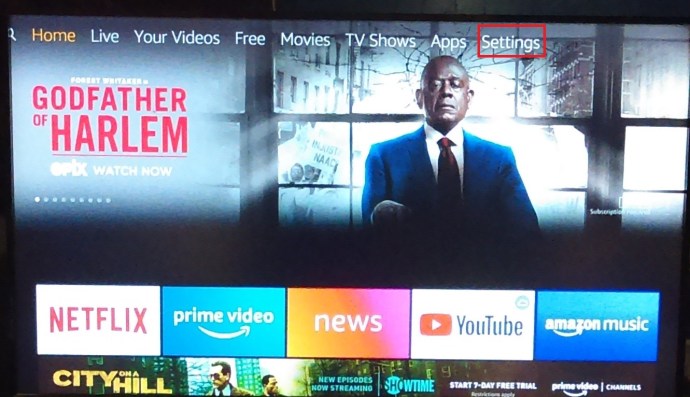
- Nyní přejděte a vyberte Displej a zvuky.
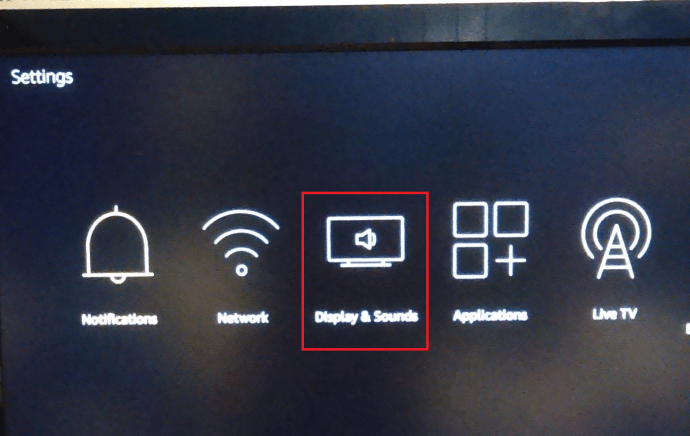
- Dále klikněte na Kalibrace displeje.
- Podle průvodce změňte zarovnání obrazovky a vyberte Přijmout až skončí.
To může, ale nemusí zastavit náhodné přibližování Firesticku.